Превратите свой смартфон в настоящий Форт-Нокс
Многие из нас пользуются смартфонами намного чаще, чем ноутбуками. Однако мы гораздо более щепетильно относимся к безпасности компьютеров, нежели телефонов.
Во многом так стало благодаря тому, что основы безопасности устройств уже давно утвердились. Но все еще есть угрозы и уязвимости, которые могут угрожать вашим данным и паролям.
Предлагаем вашему вниманию 10 советов по безопасности, которые помогут вам использовать смартфон на базе Android максимально безопасно.
1. Используйте менеджер паролей
Чудно, что компьютерный, почти сознательный голос контролирует наши дома, в то время как мы до сих пор пользуемся старыми паролями для доступа к устройствам. И большинство продолжают в качестве паролей использовать простые сочетания сразу для нескольких логинов.
Менеджер паролей, такой как LastPass, может прийти на помощь. Менеджер хранит ваши пароли, для доступа к которым нужно ввести еще один, его то и стоит запомнить.
Такие менеджеры также генерируют очень сложные пароли за вас. И после установки, они будут автоматически заполнять все поля, где требуется ввод пароля.
Некоторые специалисты по безопасности заявляют, что нужно отключать автозаполнение на телефоне и ноутбуке. Как по нам, так лучше меньше взаимодействовать с паролями.
Также достойными альтернативами будут являться следующие менеджеры паролей: Dashlane, 1Password и Enpass.
2. Не загружайте приложения из неизвестных источников
Гибкость системы Android является одним из главных ее преимуществ над iOS. Однако, такая свобода может и навредить смартфону, если устанавливать приложения из неизвестных источников.
Android позволяет пользователям устанавливать приложения посредством установщика, также как и на ПК. Можно скачать apk-файл из браузера или из других источников, например, Getjar или SlideMe.
Таким способом удобно распространять еще не финальные версии приложений или тех, которые по каким-либо причинам не были одобрены в Google Play. Простого способа узнать о наличии вирусов в файле нет, поэтому стоит пользоваться только официальным магазином Google Play.
3. Не используйте легкие сочетания, вроде «1234» в качестве PIN-кода
Существуют споры по поводу использования сканера отпечатков пальцев в качестве основной меры безопасности. Это не так безопасно, как надежный пароль или PIN-код, но нельзя отрицать удобство сканера.
Если вы используете сканер своего телефона, важно, чтобы ваш резервный PIN–код не был слишком легким, например – 1111, 0000 или 1234. Такие сочетания не подходят для паролей, и их использование своди на нет всю безопасность.
То же самое относится и для разблокировки при помощи графического пароля. Балансируя сложность и легкостью ввода, нужно запомнить их очень хорошо, чтобы вводить на уровне мышечной памяти.
4. Не отправляйте конфиденциальные данные через общие сети Wi-Fi
Живя в крупном городе, довольно трудно избежать использования общественного Wi–Fi. сеть повсюду, и многие из них от одних и тех же провайдеров. Специалисты по безопасности советуют быть более внимательными и стараться избегать общедоступный Wi-Fi вообще.
Несколько различных атак могут означать, что данные, хранящиеся на вашем смартфоне, и информация, которую вы вводите, попадает в руки хакера-авантюриста, и не нужно быть гением в сфере IT, чтобы совершить атаку самому.
Лучше всего просматривать сайты только с URL-адресом – «https», так будет безопасно. И никогда не вводите данные своей карты и не используйте онлайн-банкинг в общих сетях Wi-Fi. Все банковские сайты могут быть защищены, но эта безопасность не сможет противостоять так называемой «атаке через посредника», когда хакер перехватывает информацию, отправляемую с вашего телефона на банковский или другой сайт.
5. Попробуйте использовать VPN
VPN, или виртуальная частная сеть, действует как дополнительный уровень защиты, так как все ваши данные передаются через зашифрованное соединение между телефоном и серверами VPN.
Это может все казаться сложным, но пльзоваться VPN довольно просто. Многие из самых популярных VPN-сервисов имеют приложения для Android, вы просто запускаете их, выбираете местоположение нужного сервера, а затем ваш смартфон, якобы, находится уже в другой стране.
Лучшими VPN сервисами являются: Tunnelbear, NordVPN b ExpressVPN.
6. Проверяйте обновления безопасности
Самые неприметный тип обновлений часто является самым важным. Всем нравятся новые функции, приходящие в новой версии ОС, однако обновления безопасности помогут сохранить телефон в безопасности.
Google выпускает их раз в месяц, и они противостоят любым новым угрозам и уязвимостям, обнаруженным с момента предыдущего обновления. Вы можете увидеть, когда в последний раз ваш телефон получил обновление, зайдя в Настройки > Безопасность >
Обновление для системы безопасности.
Если смартфон получал апдейты очень давно, то он может быть подвержен угрозам. К сожалению, исправить это нельзя.
Частота обновлений безопасности должна учитываться при покупке смартфона. Телефоны от Google, такие как Pixel 3, получают обновления безопасности первыми, а устройства Android One гарантируют не менее трех лет поддержки обновлений безопасности.
7. Обновляйте приложения
Не только основное программное обеспечение телефона нуждается в регулярных обновлениях. Даже простые обновления приложений могут серьезно решать проблемы безопасности.
Чтобы проверить наличие обновлений, перейдите в Google Play, выберите Мои приложения и игры, а затем вкладку Обновления.
Включите автоматическое обновление, чтобы быть уверенном в актуальности версий установленных приложений. Вы найдете опцию автоматического обновления в Настройки > Автоматическое обновление.
8. Используйте двухэтапную аутентификацию
Лучший способ избежать взлома аккаунта Google – использовать двухэтапную аутентификацию. Когда вы включите эту функцию, код будет отправляться на телефон при попытке войти в учетную запись на другом устройстве.
Это может показаться очень неудобным, но такое решение значительно повысит безопасность. Даже если ваш пароль узнали, то посторонние не смогут получить доступ к вашей информации.
Вы можете включить бесплатную двухэтапную аутентификацию от Google на специальном сайте. Всякий раз, когда вы входите в систему вы можете выбрать- использовать SMS оповещения или приложение Google для подтверждения.
9. Включите удаленную блокировку и сброс данных
Часто бывает так, что человек не знает, что делать, при потере или краже смартфона. Система Android имеет поистине фантастический функционал, который поможет в таком ситуации. Функция «найти телефон» может воспроизводить звуковой сигнал через динамик телефона, удаленно стирать все данные или выходить из учетных записей и блокировать телефон. Это может и не вернет устройство, однако такое решение позволит избежать утечки данных в чужие руки.
Для доступа к функции, дайте доступ к определению местоположения в настройках безопасности и в том же меню включите функцию «найти телефон».
10. Будьте внимательны при переходе по ссылкам в SMS-сообщениях
Мы знаем много людей, которые, будучи достаточно осведомленными, все равно страдали от SMS мошенничества. Классические примеры включают в себя тексты, якобы, из вашего банка, где просят входа в ваш аккаунт. Также распространена афера через WhatsApp, где вас просят заплатить небольшую сумму, чтобы продолжить использование сервиса, и ввести данные своей карты.
В таком случае, вам просто нужно иметь здравый смысл и быть очень внимательным к любым сообщениям, которые вы получаете.
Однако есть приложения, например, Kaspersky Internet Security, которые сканируют тексты на наличие угроз фишинга.

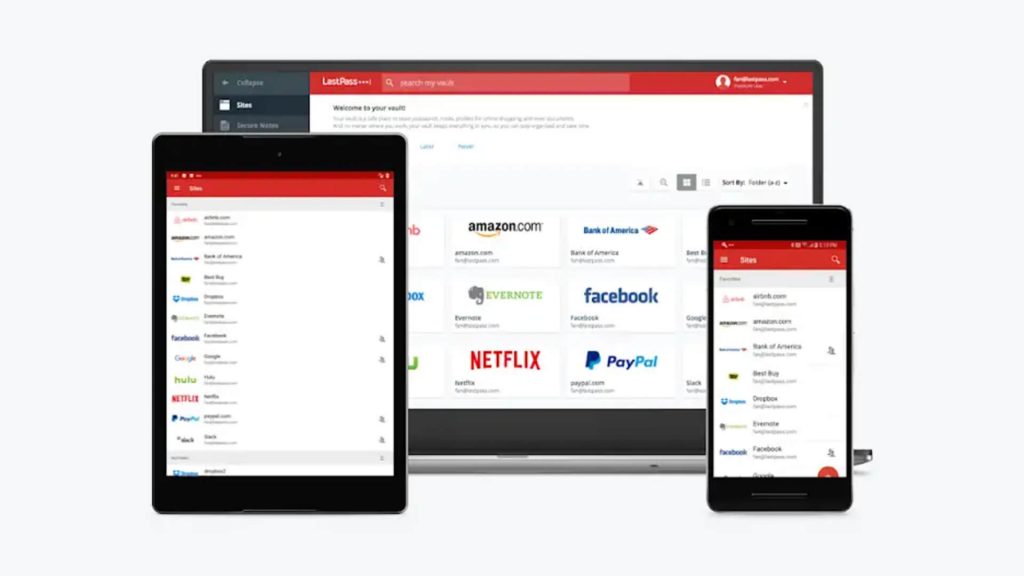
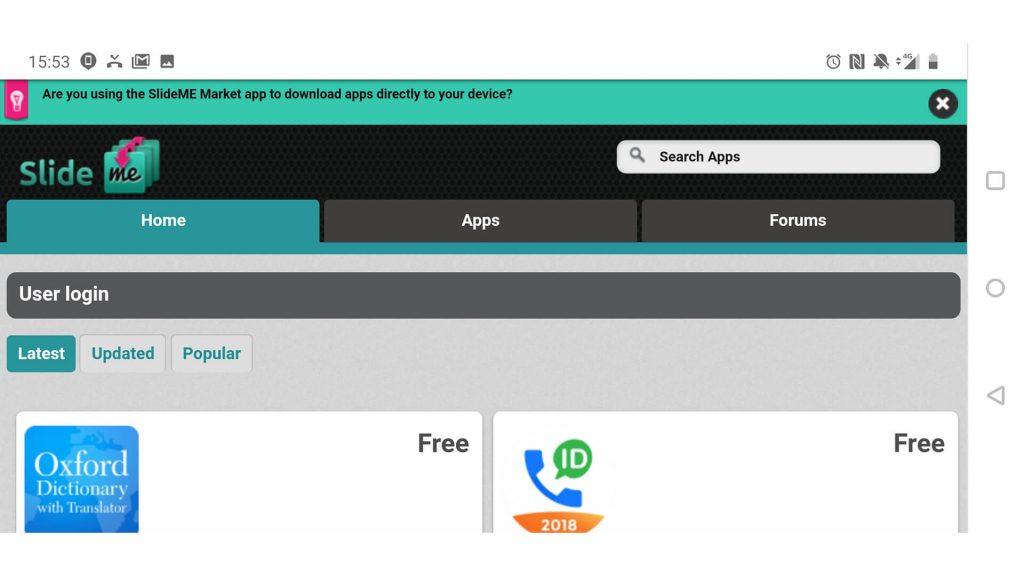
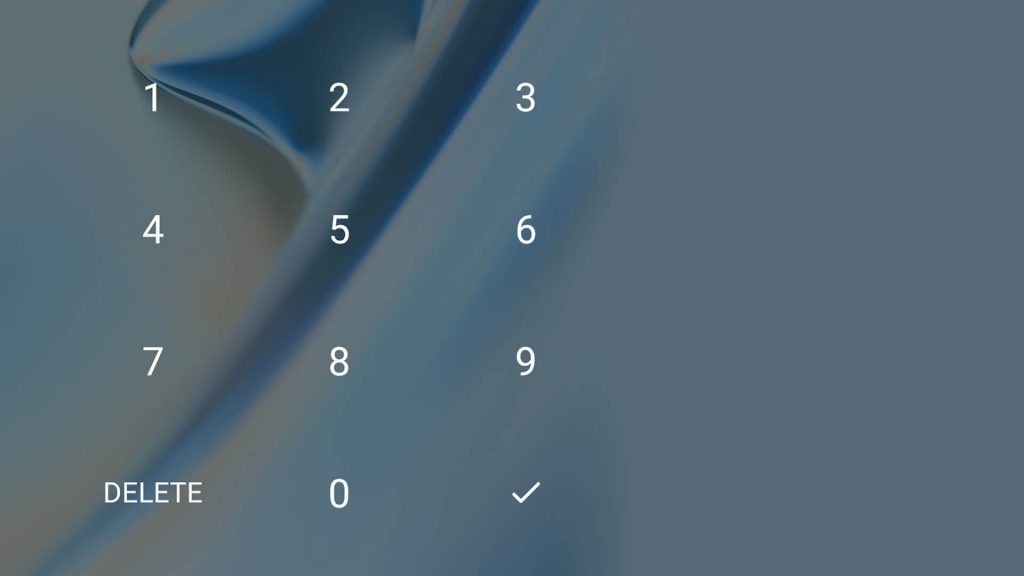

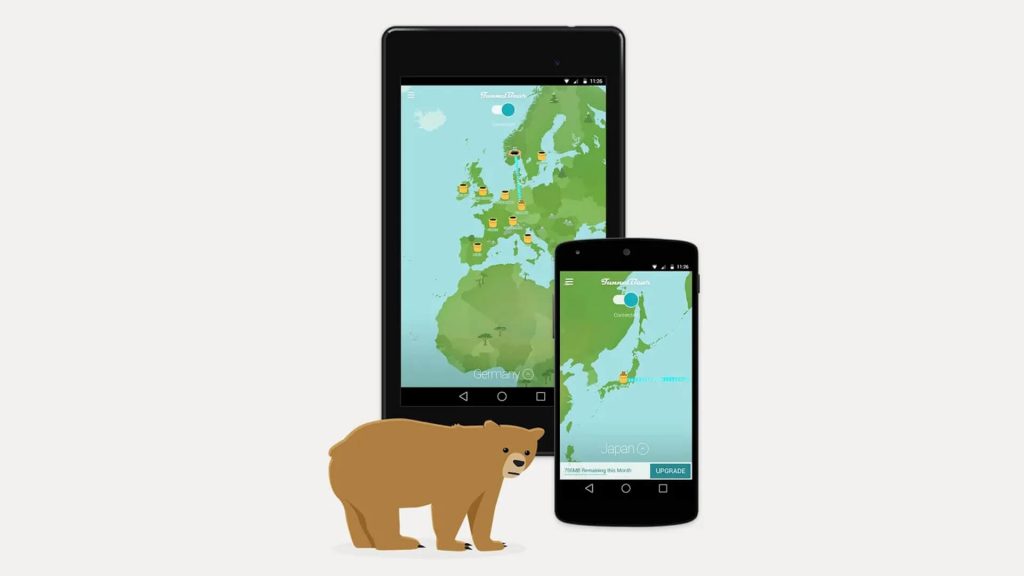
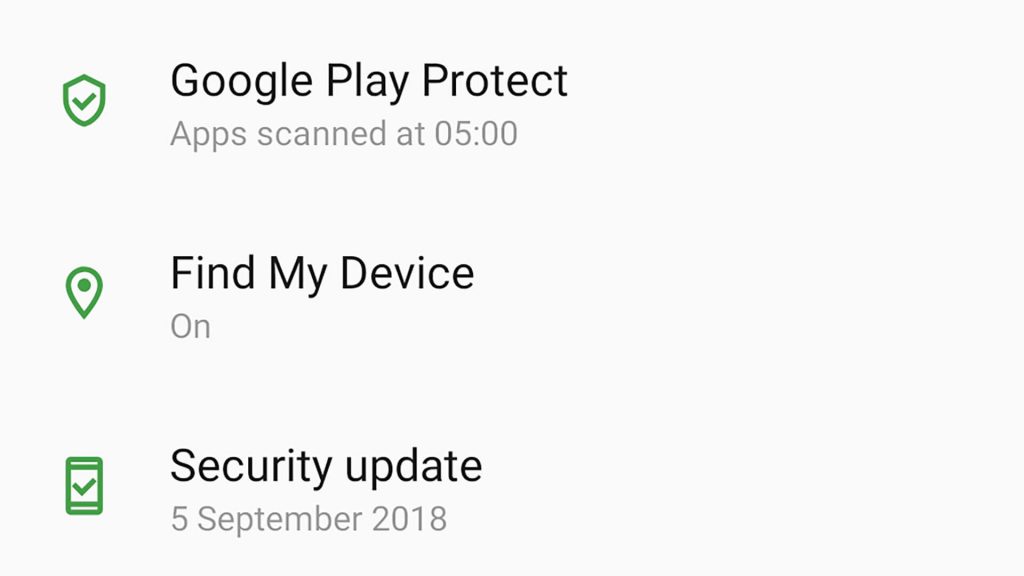
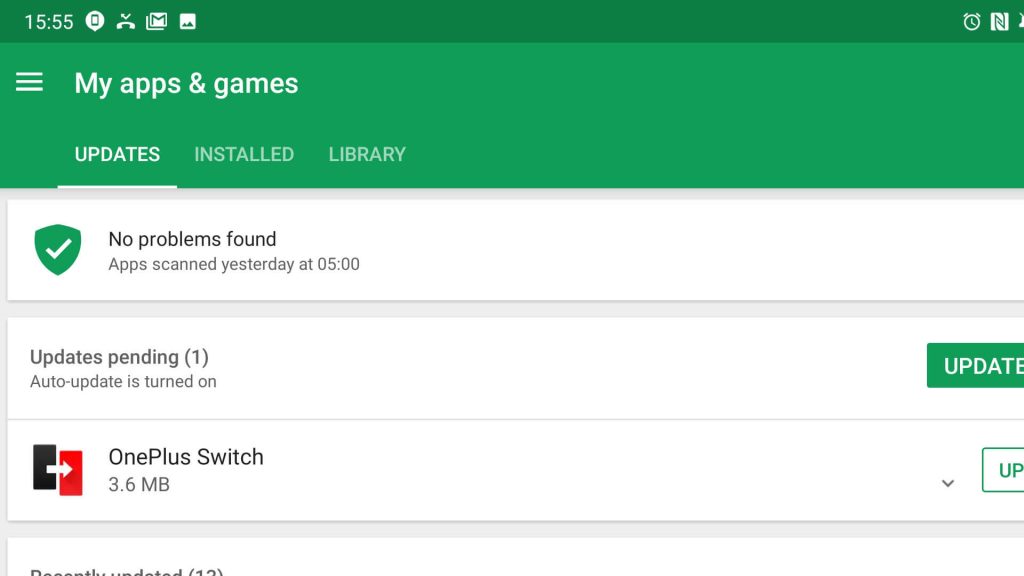

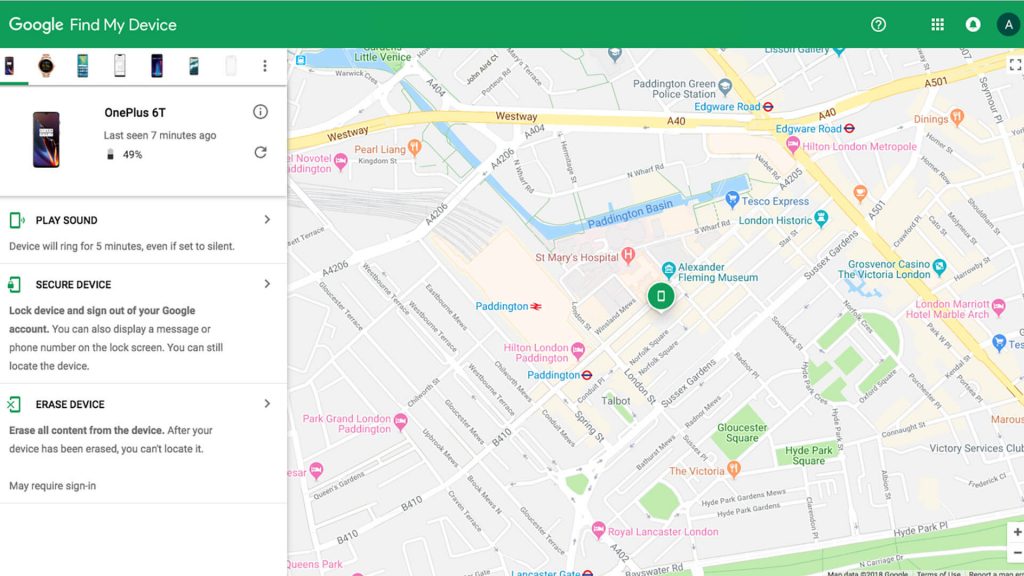
 Все, что нужно знать об искусственном интеллекте
Все, что нужно знать об искусственном интеллекте 5 советов по экономии мобильных данных на iOS и Android
5 советов по экономии мобильных данных на iOS и Android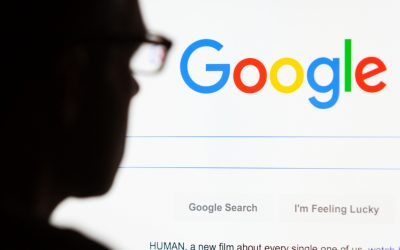 10 советов, которые помогут ускорить поиск в Google
10 советов, которые помогут ускорить поиск в Google Google блокирует приложения несертифицированных Android устройств
Google блокирует приложения несертифицированных Android устройств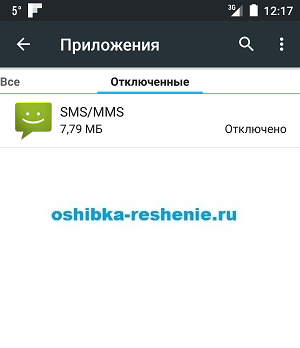
 Andoid смартфон может быть не так хорошо защищен, как кажется
Andoid смартфон может быть не так хорошо защищен, как кажется